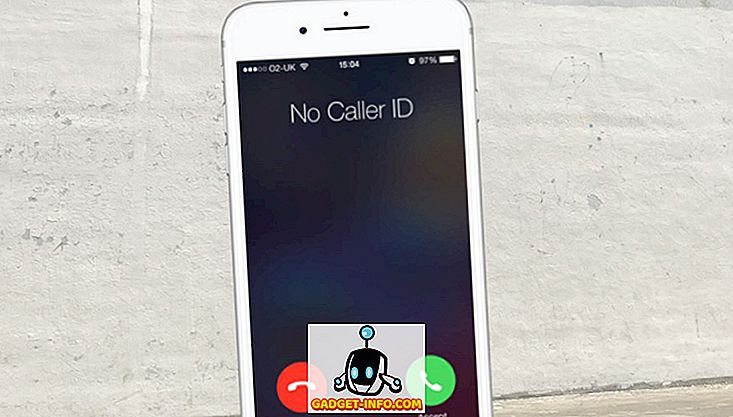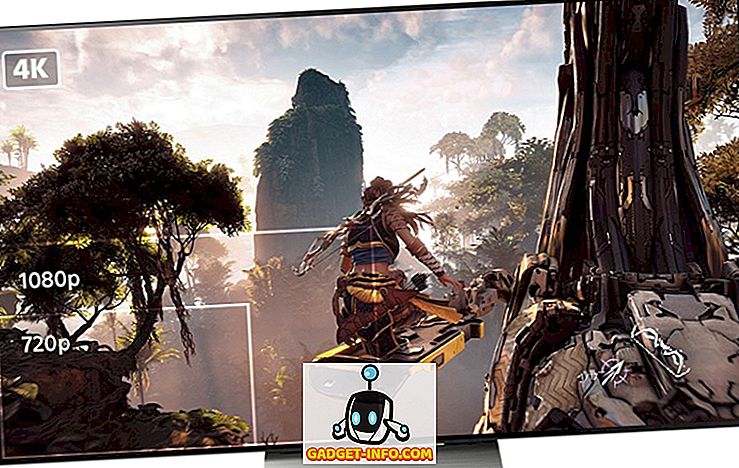Die Public Beta für macOS Sierra, das neueste Update für das Desktop- und Laptop-Betriebssystem von Apple, wurde von Apple veröffentlicht. Wenn Sie es ausprobieren möchten und alle neuen Funktionen dieses Herbstes kennenlernen möchten, können Sie die Betaversion auf Ihrem Mac installieren. Eine Warnung, bevor wir beginnen: Beta-Software wird normalerweise als ungeeignet für die täglichen Fahrer angesehen. Wenn Sie sich also für die Installation des macOS Sierra Public Beta auf Ihrer täglichen Treibermaschine entscheiden, sollten Sie beachten, dass dies Probleme verursachen und Ihre Produktivität beeinträchtigen kann.
Es wird empfohlen, diese Betaversionen auf alternativen Rechnern auszuprobieren, sie sind jedoch im Allgemeinen stabil genug, um sie für die täglichen Fahrer zu verwenden. Die Warnungen sind ein Schutzmechanismus, damit Sie nicht Apple (oder mir) die Schuld geben, falls durch die Betasoftware etwas schief geht.
Kompatible Geräte
Wenn Sie eines der folgenden Geräte besitzen, können Sie die macOS Sierra Public Beta jetzt ausprobieren.
- MacBook Pro (2010 und höher)
- MacBook Air (2010 und später)
- Mac Mini (2010 und später)
- Mac Pro (2010 und später)
- MacBook (Ende 2009 und später)
- iMac (Ende 2009 und später)
Bereiten Sie Ihren Laptop vor
Bevor Sie Ihr Betriebssystem aktualisieren, müssen Sie zunächst ein Backup Ihres Mac erstellen . Unabhängig davon, ob das Betriebssystem, das Sie installieren, eine Beta- oder eine endgültige Release-Software ist, kann immer etwas schief gehen und man sollte immer auf das Schlimmste vorbereitet sein.
Bevor Sie fortfahren, verbinden Sie Ihre TimeMachine-Sicherungsfestplatte mit Ihrem Mac und sichern Sie Ihre Daten auf der Festplatte.
MacOS Sierra Public Beta herunterladen und installieren
Befolgen Sie die unten beschriebenen Schritte, um die macOS Sierra Public Beta herunterzuladen:
1. Gehen Sie zur Apple Beta Software Program Website .
2. Melden Sie sich mit Ihrer Apple ID an.
3. Klicken Sie auf " Erste Schritte".

4. Klicken Sie auf „ Ihren Mac anmelden “.

5. Scrollen Sie ein wenig nach unten, um „Schritt 2 “ zu finden, und klicken Sie auf die Schaltfläche „ Code einlösen “.

6. Dadurch wird App Store gestartet, und Sie können macOS Sierra von dort herunterladen .
7. Wenn das Installationsprogramm fertig heruntergeladen ist, wird es automatisch gestartet und Sie können den Anweisungen auf dem Bildschirm folgen, um die Installation von macOS Sierra auf Ihrem Mac abzuschließen.
Hinweis: Möglicherweise tritt ein Problem auf, bei dem der Installer bei „noch etwa 0 Sekunden “ hängen bleibt . Keine Panik, der Timer läuft jedoch unabhängig von der tatsächlichen Installation des Betriebssystems herunter (ich weiß nicht warum!), Und obwohl es so aussieht, als ob das Installationsprogramm eingefroren wäre, erledigt es tatsächlich Hintergrundaufgaben. Sie können dies überprüfen, indem Sie " Command + L " drücken, um die Protokolle zu öffnen, und dann " Command + 3 " drücken, um alle Protokolle anzuzeigen, und Sie können sehen, was der Installer gerade macht. Sie müssen nur etwas Geduld haben und der Installer startet Ihren Mac irgendwann automatisch neu. Es dauerte 10-15 Minuten für mich, aber einige Leute mussten bis zu einer Stunde warten.
8. Wenn Ihr Mac hochgefahren ist, wird die macOS Sierra Public Beta darauf installiert .

Starten Sie macOS Sierra
Sie können macOS Sierra Public Beta jetzt auf Ihrem Mac installieren und alle neuen Änderungen untersuchen, die Apple an ihrem Desktop- und Laptop-Betriebssystem vorgenommen hat. Der Name ist nicht die einzige Änderung. Laden Sie also die öffentliche Betaversion auf Ihren Mac herunter. Wenn ich mich wiederholen darf, ist es nicht empfehlenswert, Beta-Software auf Ihren täglichen Treibercomputern zu installieren. Dies ist jedoch möglich, wenn Sie möchten. Seien Sie versichert, die öffentliche Beta ist wirklich stabil. Ich benutze es einen ganzen Tag lang (ich weiß, nicht zu lange) und bin beeindruckt, wie stabil es ist. Darüber hinaus ist Siri auf dem Mac fantastisch, ganz zu schweigen von allen Optionen zur Optimierung des Speicherplatzes .
Möglicherweise kaufen Sie zusätzlichen iCloud-Speicherplatz, um Ihren Desktop und Ihre Dokumente auf dem iCloud-Laufwerk zu speichern. Es ist nicht teuer und kostet nur 0, 99 USD pro Monat für 50 GB iCloud-Speicherplatz, 2, 99 USD pro Monat für 200 GB, während der 1-TB- Plan 9, 99 USD pro Monat kostet.
Bewaffnet wird all dieses Wissen nutzen, laden Sie die öffentliche Betaversion herunter, verwenden Sie sie umfassend und teilen Sie uns Ihre Erfahrungen in den Kommentaren unten mit.